




زمانی که صحبت از راهاندازی یک زیرساخت مطمئن و منعطف برای کسبوکارهای مدرن به میان میآید، انتخاب یک سرور مناسب تنها بخشی از مسیر است. بخش مهمتر، نصب صحیح و اصولی سیستم عامل بر روی سروری است که قرار است قلب تپنده شبکه یا دیتاسنتر شما باشد. در این میان، سرور HP ProLiant DL380 G10 Plus با ترکیبی از قدرت پردازشی بالا، انعطافپذیری فوقالعاده و قابلیتهای مدیریتی پیشرفته، یکی از گزینههای اصلی در میان متخصصان IT محسوب میشود.
صرفنظر از اینکه قصد راهاندازی یک دیتابیس سنگین را دارید یا یک سرور اپلیکیشن حیاتی، نصب درست سیستم عامل میتواند تفاوت چشمگیری در پایداری، امنیت و بهرهوری نهایی سرور ایجاد کند. درواقع، اگرچه انتخاب سختافزار از اهمیت بالایی برخوردار است، اما نصب سیستمعامل، مرز باریکی میان یک سرور بهینه و سیستمی ناکارآمد خواهد بود.
برای آن دسته از سازمانهایی که به دنبال ارتقای زیرساخت با کمترین هزینه هستند، خرید سرور استوک HP DL380 G10 Plus میتواند یک انتخاب اقتصادی و هوشمندانه باشد؛ به شرط آنکه فرآیند نصب سیستم عامل بهدرستی و طبق اصول فنی صورت پذیرد.
در این مقاله تلاش کردهایم بهصورت جامع و گامبهگام به آموزش نصب سیستم عامل بر روی سرور DL380 G10 Plus بپردازیم. محتوایی که در ادامه مطالعه خواهید کرد، تنها یک راهنمای فنی نیست، بلکه حاصل تجربه و تحلیل دقیق تیم تخصصی ما در دکتر HP است. اگر در حال ارزیابی گزینههای موجود برای خرید سرور هستید یا در مراحل اولیه راهاندازی یک سرور تازهنفس قرار دارید، این مقاله برای شما نوشته شده است.

سرور HP ProLiant DL380 G10 Plus نهتنها یکی از پرفروشترین مدلهای رکمونت در بازار جهانی است، بلکه به دلیل پایداری بالا، طراحی ماژولار و پشتیبانی از نسلهای جدید پردازندههای Intel Xeon Scalable، برای اجرای انواع بارهای کاری از پردازشهای سنگین گرفته تا سرویسهای ابری انتخابی مطمئن محسوب میشود. این سرور بهویژه در پروژههای متوسط و بزرگ، دیتاسنترها و همچنین سازمانهایی که نیازمند گسترش سریع منابع سختافزاری هستند، جایگاه ویژهای دارد.
یکی از مزیتهای کلیدی این سرور، پشتیبانی گسترده از انواع سیستم عاملها است. بسته به نوع کاربری و نیاز زیرساختی، میتوان آن را به سیستم عاملهایی مانند Windows Server، توزیعهای مختلف Linux (از جمله Ubuntu، CentOS، Debian و Red Hat) و همچنین VMware ESXi تجهیز کرد. اما برای اینکه این سیستم عاملها به درستی و بدون مشکل نصب شوند، آمادهسازی اولیه سرور از اهمیت بالایی برخوردار است.
قبل از آنکه وارد مراحل نصب شویم، لازم است مجموعهای از اقدامات آمادهسازی بهدقت انجام گیرد. این اقدامات نهتنها نصب را سادهتر میکنند، بلکه مانع بروز خطاهای احتمالی در فرآیند نصب سیستم عامل خواهند شد.
اولین گام، اطمینان از بهروز بودن BIOS، Firmware، iLO و سایر مؤلفههای داخلی سرور است. شرکت HPE همواره آپدیتهایی منتشر میکند که علاوه بر رفع باگها، سازگاری بیشتر با نسخههای جدید سیستم عاملها را فراهم میسازد. برای این کار میتوانید از ابزار HPE Service Pack for ProLiant (SPP) استفاده کنید که یک بسته جامع برای بهروزرسانی کلیه اجزای سرور است.
برای نصب سیستم عامل، لازم است هارد دیسکها در قالب یک آرایه RAID پیکربندی شوند. سرور DL380 G10 Plus معمولاً به کنترلرهای Smart Array P408i-a یا P816i-a مجهز است. با ورود به ابزار HPE Smart Storage Administrator (SSA) در زمان بوت، میتوانید آرایه RAID مورد نظر را ایجاد کنید (مثلاً RAID 1 برای امنیت داده یا RAID 5 برای توازن فضا و پایداری).
درمورد RAID بیشتر بخوانید >> بررسی انواع گوناگون ریدبندی (Raid) سرورهای اچ پی
در این مرحله، بسته به نوع سیستم عاملی که قصد نصب آن را دارید، باید فایل ISO آن را از طریق یکی از روشهای زیر به سرور متصل کنید:
استفاده از درایو نوری (فیزیکی یا USB)
استفاده از پورتهای USB با فلشدرایو بوتابل
بهرهگیری از iLO Virtual Media برای نصب از راه دور (در صورتی که سرور به iLO پیشرفته تجهیز شده باشد)
سرورهای نسل دهم پلاس شرکت HPE دارای ابزار هوشمند Intelligent Provisioning هستند که نصب سیستم عامل را بهصورت گرافیکی و بسیار سادهتر از حالت دستی انجام میدهد. این ابزار هم از نصب ویندوز پشتیبانی میکند و هم از توزیعهای رایج لینوکس. در بخشهای بعدی مقاله، هر دو روش را برای انواع سیستم عاملها بررسی خواهیم کرد تا کاربران بتوانند متناسب با نیاز خود بهترین مسیر را انتخاب کنند.
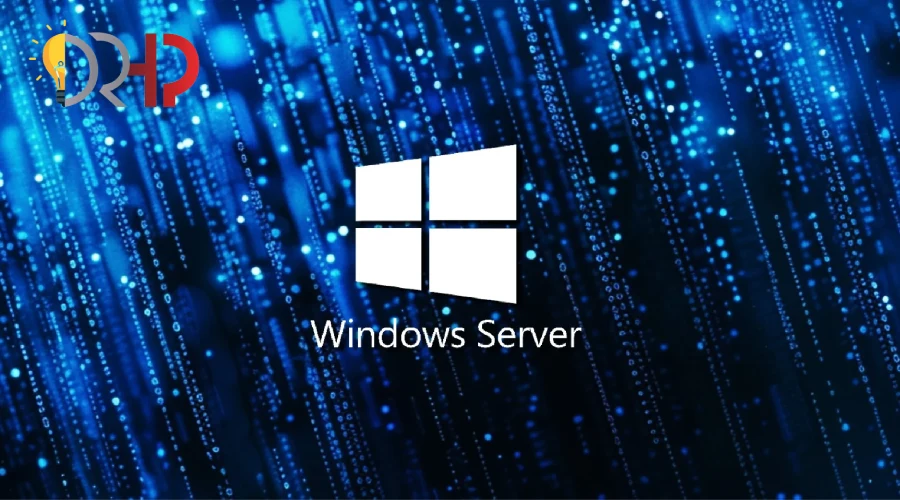
وقتی نوبت به انتخاب سیستم عامل برای سرور میرسد، ویندوز سرور همواره یکی از گزینههای محبوب و قابل اعتماد برای سازمانها و کسبوکارهایی است که نیاز به ارائه خدمات شبکهای در سطح حرفهای دارند. سرور HP DL380 G10 Plus نیز بهعنوان یکی از قدرتمندترین و پرفروشترین مدلهای رکمونت، پشتیبانی کامل از نسخههای مختلف Windows Server از جمله نسخههای 2016، 2019 و 2022 را در اختیار کاربران قرار میدهد. این سرور، از نظر سختافزاری بهگونهای طراحی شده است که نهتنها منابع کافی برای اجرای پایدار ویندوز سرور فراهم میکند، بلکه درایورها و ابزارهای مدیریتی موردنیاز را نیز به شکلی بهینه در اختیار سیستم عامل قرار میدهد.
پیش از آغاز فرآیند نصب، نخستین قدم آن است که فایل ISO نسخه مورد نظر ویندوز سرور را از منابع رسمی تهیه کنید. این فایل را میتوانید روی یک DVD رایت کرده و از طریق درایو نوری به سرور متصل نمایید. یا اینکه از فلش USB بوتابل استفاده کرده و از طریق یکی از پورتهای جلویی یا پشتی سرور اقدام کنید. اگر سرور به قابلیت iLO پیشرفته مجهز است، امکان نصب سیستم عامل از راه دور و با استفاده از Virtual Media نیز برای شما فراهم است؛ قابلیتی که برای تیمهای IT بسیار کارآمد و صرفهجو در زمان خواهد بود.
یکی از ویژگیهای کلیدی سرورهای نسل دهم پلاس، وجود ابزار گرافیکی Intelligent Provisioning است. این ابزار هنگام بوت سرور با فشردن کلید F10 در دسترس قرار میگیرد و امکان نصب خودکار و مرحلهبهمرحله سیستم عامل را فراهم میسازد. پس از ورود به محیط Intelligent Provisioning، ابتدا زبان و منطقه زمانی را مشخص میکنید. سپس در بخش مربوط به نصب سیستم عامل، نسخهای از ویندوز سرور را که در نظر دارید انتخاب مینمایید. در مرحله بعد، فایل ISO را که از پیش آماده کردهاید به سیستم معرفی میکنید؛ این کار میتواند از طریق فلش، DVD یا حتی مدیای مجازی انجام شود.
اگر پیشتر اقدام به پیکربندی RAID نکرده باشید، Intelligent Provisioning به شما اجازه میدهد در همان محیط، یک آرایه جدید با ساختار دلخواه (مانند RAID 1 یا RAID 5) تعریف کنید. سپس کافی است درایوی را که برای نصب انتخاب کردهاید تأیید نمایید تا فرآیند نصب بهصورت خودکار آغاز شود. یکی از مزایای نصب ویندوز از این طریق آن است که درایورهای اصلی مانند درایورهای شبکه، کنترلر RAID، چیپستها و ابزارهای مدیریتی HPE بهصورت یکپارچه همراه با سیستم عامل نصب میشوند. این ویژگی موجب صرفهجویی در زمان و کاهش خطاهای احتمالی پس از راهاندازی اولیه سرور خواهد شد.
برای آن دسته از کاربرانی که ترجیح میدهند ویندوز سرور را بهصورت دستی نصب کنند، کافی است از طریق یک فلش بوتابل یا DVD اقدام کرده و اجازه دهند سیستم مستقیماً از آن بوت شود. پس از طی مراحل ابتدایی نصب ویندوز شامل انتخاب زبان، پذیرش شرایط لایسنس، تعیین محل نصب و فرمت پارتیشنها، فایلهای نصب کپی شده و فرآیند نصب آغاز میشود. در پایان نصب، پیشنهاد میشود بهمنظور تکمیل سازگاری سختافزاری، جدیدترین نسخه درایورهای HPE را از طریق DVD مربوط به SPP یا وبسایت رسمی اچپی نصب نمایید. این مرحله کمک میکند سیستم عملکرد پایدارتری داشته باشد و به شکلی مطمئن به بهرهبرداری برسد.
یک انتخاب مناسب برای زیرساختهای مبتنی بر ویندوز
نکته حائز اهمیت آن است که سرور DL380 G10 Plus از نظر قدرت پردازش، ظرفیت ذخیرهسازی و انعطافپذیری در ارتقاء، یکی از بهترین گزینهها برای استقرار ویندوز سرور در سازمانهای متوسط تا بزرگ به شمار میآید. بنابراین اگر در مسیر خرید سرور هستید و زیرساخت شبکهای شما بر پایه ویندوز طراحی شده، این مدل میتواند انتخابی کاملاً متناسب با نیازهای شما باشد.
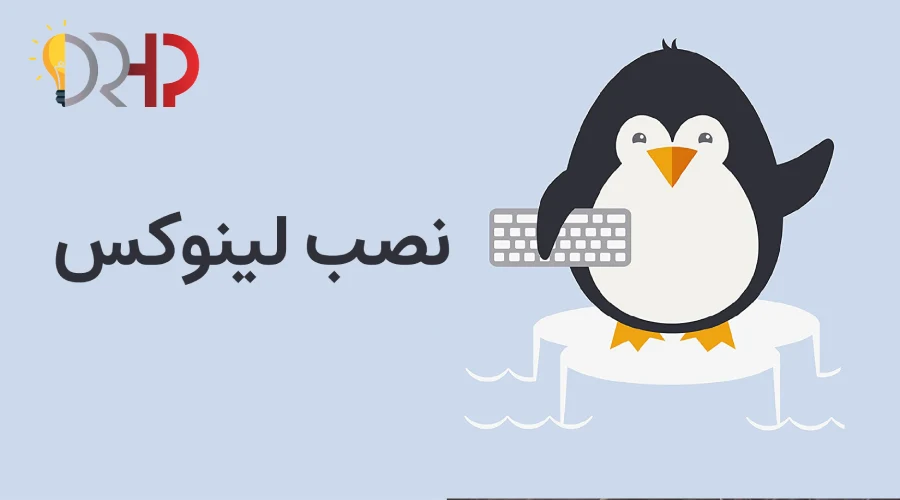
در دنیای زیرساختهای سازمانی، لینوکس سالهاست به عنوان یکی از اصلیترین گزینههای سیستمعامل سرور شناخته میشود. دلایل متعددی مثل پایداری بالا، امنیت قابل قبول، متنباز بودن، هزینه پایینتر و امکان شخصیسازی زیاد باعث شده لینوکس در دیتاسنترهای بزرگ و محیطهای تولیدی کاربرد گستردهای داشته باشد. سرور HP DL380 G10 Plus نیز از این قاعده مستثنی نیست و بهصورت کامل از توزیعهای مطرح لینوکس پشتیبانی میکند؛ از جمله CentOS، Ubuntu Server، Debian، RHEL و SUSE Enterprise. این سرور با توجه به سازگاری سختافزاری بالا و ارائه پکیجهای کامل درایور برای لینوکس، گزینهای ایدهآل برای متخصصانی است که زیرساخت خود را بر پایه سیستمعاملهای باز و قدرتمند طراحی میکنند.
مطالعه این مقاله نیز پیشنهاد میشود >> امنیت لینوکس در سرورها چگونه است + راه های افزایش امنیت
در نخستین گام، باید تصمیم بگیرید که کدام توزیع لینوکس برای کاربری مورد نظر شما مناسبتر است. اگر در حال راهاندازی سرور برای خدمات سازمانی هستید، نسخههایی مانند Ubuntu Server LTS یا RHEL انتخابهای محبوبتری به شمار میروند. پس از انتخاب نسخه دلخواه، فایل ISO آن را از سایت رسمی دانلود کرده و روی یک فلش بوتابل یا DVD منتقل کنید. برای این کار میتوانید از نرمافزارهایی مانند Rufus یا balenaEtcher استفاده کنید تا فلش را بهدرستی فرمت کرده و آن را قابل بوت بسازید.
پس از اتصال فلش یا DVD، کافی است سرور را روشن کرده و با فشردن کلید F11 وارد منوی بوت شوید. در این بخش، مدیای نصب را انتخاب کنید تا سرور از آن بوت شود. در ادامه، بسته به توزیعی که انتخاب کردهاید، مراحل اولیه نصب ظاهر میشود. مثلاً در Ubuntu Server پس از انتخاب زبان، تنظیمات کیبورد و منطقه زمانی، نوبت به پارتیشنبندی میرسد. در این مرحله میتوانید دیسک مورد نظر را انتخاب کرده و به نصب ادامه دهید. چنانچه پیشتر RAID را از طریق کنترلر سرور یا ابزار Intelligent Provisioning تنظیم کرده باشید، دیسک مورد نظر به صورت یکپارچه نمایش داده خواهد شد و نیاز به درایور اضافهای نیست.
پس از پایان نصب لینوکس، مهمترین کار این است که بهروزرسانیهای لازم را اعمال کرده و ابزارهای موردنیاز را نصب نمایید. برای مثال، نصب بستههایی مانند openssh-server برای دسترسی از راه دور، htop برای مانیتورینگ منابع و net-tools برای بررسی شبکه در بسیاری از محیطها ضروری خواهد بود. بسته به نوع توزیع و کاربردی که مدنظر دارید، ابزارهای مدیریت سیستم، سرورهای وب مانند Apache یا Nginx و پایگاه دادههایی نظیر MySQL یا PostgreSQL نیز بهراحتی قابل نصب خواهند بود. اگر سرور بخشی از زیرساخت تولیدی یا یک محیط مجازیسازی مانند KVM باشد، نصب پکیجهای مخصوص برای افزایش کارایی سختافزار هم توصیه میشود.
سرور DL380 G10 Plus دارای ماژولهای سختافزاری پیشرفتهای نظیر کنترلر RAID، کارتهای شبکه چندگیگابیتی و حافظه کش بزرگ است که در صورت نصب صحیح درایورها و پیکربندی درست سیستم عامل لینوکس، میتواند بالاترین سطح بهرهوری را به همراه داشته باشد. برای این منظور توصیه میشود از ابزارهایی مانند hp-health و hponcfg که در پکیجهای ارائهشده توسط HPE برای لینوکس موجود هستند، استفاده کنید. این ابزارها امکان مانیتورینگ سلامت سختافزار، بررسی دما، وضعیت فنها و اطلاع از وضعیت iLO را از درون سیستم عامل فراهم میکنند.
اگر در حال راهاندازی سرویسهایی با بار زیاد، وب سرورهای مقیاسپذیر، سیستمهای کلودمحور یا حتی پلتفرمهای توسعه نرمافزار هستید، لینوکس به عنوان یک انتخاب مطمئن، منعطف و بهینه، میتواند زیرساخت کسبوکار شما را از نظر پایداری و امنیت تضمین کند. سرور HP DL380 G10 Plus با معماری مدرن خود، پاسخگوی نیازهای فنی انواع توزیعهای لینوکس بوده و انتخابی مناسب برای شرکتهایی است که در مسیر خرید سرور استوک یا راهاندازی زیرساختهای مقرونبهصرفه اما قدرتمند قدم گذاشتهاند.
برای کسب اطلاعات بیشتر بخوانید >> تفاوت سرور لینوکس با سرور ویندوز
در بسیاری از زیرساختهای حرفهای و مراکز داده، مجازیسازی دیگر یک گزینه نیست، بلکه یک الزام محسوب میشود. VMware ESXi یکی از پرکاربردترین و پایدارترین هایپروایزرهایی است که در دنیای فناوری اطلاعات مورد استفاده قرار میگیرد. این سیستمعامل سبک و مستقل، به متخصصان اجازه میدهد چندین ماشین مجازی را بهصورت همزمان روی یک سختافزار فیزیکی اجرا کنند و از منابع سرور بهینهترین بهره را ببرند. سرور HP DL380 G10 Plus با پشتیبانی کامل از ESXi و ارائه درایورها و Firmwareهای هماهنگ، به یکی از بهترین گزینهها برای راهاندازی زیرساخت مجازی تبدیل شده است.
برای شروع، نسخه مناسب از VMware ESXi را باید از سایت رسمی VMware یا از طریق بستههای سفارشی HPE دانلود کنید. نسخههای Customized توسط شرکت HP به گونهای آماده شدهاند که شامل تمامی درایورهای لازم برای کنترلرهای RAID، کارت شبکه و سایر تجهیزات اختصاصی این سرور باشند. پس از دانلود فایل ISO، آن را با استفاده از نرمافزارهایی مانند Rufus روی یک فلش بوتابل منتقل کرده و فلش را به سرور متصل کنید.
پس از اتصال مدیای نصب، سرور را روشن کرده و با فشردن کلید F11 به منوی Boot بروید. فلش بوتابل را انتخاب کرده و وارد محیط نصب VMware ESXi شوید. در این مرحله محیط گرافیکی ساده و قابل فهمی برای نصب ظاهر میشود که مراحل را بهصورت قدمبهقدم نمایش میدهد.
در طول فرآیند نصب، ESXi تمامی دیسکهای موجود روی سرور را شناسایی میکند. اگر پیش از این، پیکربندی RAID را از طریق کنترلر HPE Smart Array یا ابزار HPE Intelligent Provisioning انجام داده باشید، دیسکها به صورت منطقی و آماده نصب نمایش داده میشوند. کافی است دیسک مورد نظر را انتخاب کرده و مراحل نصب را ادامه دهید. پس از نصب، سرور بهصورت خودکار ریستارت میشود و وارد محیط مدیریتی ESXi میگردد.
در مرحله بعد، مهم است که تنظیمات شبکه را انجام دهید. این تنظیمات شامل تعیین آدرس IP استاتیک، نام میزبان (Hostname)، تنظیمات DNS و Gateway است. پس از انجام این تنظیمات، محیط مدیریتی تحت وب ESXi که با نام ESXi Host Client شناخته میشود، از طریق مرورگر در دسترس خواهد بود.
با ورود به پنل مدیریتی، میتوانید ماشینهای مجازی ایجاد کنید، منابع را تخصیص دهید، Snapshot بگیرید و حتی به دیگر سرورهای ESXi در قالب یک کلاستر متصل شوید. همچنین اگر قصد مدیریت متمرکز داشته باشید، میتوانید سرور خود را به vCenter اضافه کرده و از امکانات گسترده آن استفاده کنید.
سرور HP DL380 G10 Plus دارای سختافزار قدرتمند و قابلیتهای پیشرفتهای مانند تکنولوژی HPE iLO برای مدیریت از راه دور، سیستمهای RAID انعطافپذیر، و ماژولهای امنیتی TPM است. VMware ESXi از تمامی این قابلیتها پشتیبانی میکند، اما برای اطمینان از عملکرد بهینه، توصیه میشود Firmware و BIOS سرور را به آخرین نسخه ارتقا دهید. همچنین از طریق HPE Insight Diagnostics یا HPE System Management Homepage میتوانید عملکرد سیستم را پایش کرده و مشکلات احتمالی را بهموقع شناسایی کنید.
مطالعه این مقاله نیز مفید است >> سرویس ILO سرور اچ پی چیست؟
نکته مهم دیگر آن است که اگر از نسخههای رایگان ESXi استفاده میکنید، محدودیتهایی در تعداد قابلیتهای مدیریتی و اتصال به vCenter خواهید داشت. بنابراین اگر زیرساخت مجازی شما در حال رشد است، استفاده از لایسنسهای رسمی و نسخههای Enterprise توصیه میشود.

سرور HP DL380 G10 Plus را میتوان یکی از ستونهای اصلی زیرساختهای سازمانی در نظر گرفت؛ سیستمی که به دلیل طراحی مهندسیشده، سازگاری بالا با انواع سیستمعاملها و قابلیتهای انعطافپذیر، نقش بسیار مهمی در پایداری و عملکرد شبکهها دارد. در این مقاله تلاش کردیم با زبانی روان و ساختاری کاربردی، فرآیند نصب انواع سیستمعاملها شامل ویندوز سرور، توزیعهای مختلف لینوکس و VMware ESXi را روی این سرور قدرتمند بررسی کنیم.
هرکدام از این سیستمعاملها با اهداف خاصی نصب میشوند. ویندوز سرور انتخاب مناسبی برای سازمانهایی است که سرویسهای مایکروسافتی محوریت دارند، لینوکس با ثبات، امنیت و منابع باز خود، در فضای توسعه و سرویسهای ابری یک انتخاب محبوب محسوب میشود و در نهایت، ESXi بهعنوان پایهای برای مجازیسازی، کارایی و بهرهوری از سختافزار را به شکل چشمگیری افزایش میدهد. با رعایت مراحل آمادهسازی، تنظیمات شبکه، و بهروزرسانی Firmware و درایورها، میتوان از تمام پتانسیل این سرور بهرهمند شد و زیرساختی ایمن، سریع و قابل گسترش را پایهریزی کرد.
در نهایت، اگر به دنبال خرید سرور هستید که هم از نظر سختافزار قدرتمند باشد و هم به خوبی با سیستمعاملهای مختلف هماهنگ شود، HP DL380 G10 Plus بدون شک یکی از بهترین انتخابهای بازار است. بهویژه برای آن دسته از مدیران فناوری که به دنبال حداکثر سازگاری با محیطهای حرفهای هستند، یا قصد خرید سرور استوک باکیفیت و اقتصادی دارند، این مدل یک راهکار بینقص است.
اگر قصد راهاندازی یک زیرساخت قدرتمند برای سازمان خود دارید یا در انتخاب سیستمعامل مناسب برای سرورتان نیاز به راهنمایی دارید، تیم تخصصی دکتر HP آماده ارائه مشاوره رایگان و تخصصی به شماست. برای خرید سرور، خرید سرور استوک، تهیه قطعات اورجینال و تجهیزات تکمیلی با ما تماس بگیرید کارشناسان ما همراه شما هستند تا بهترین انتخاب را برای نیازهای زیرساختیتان داشته باشید.

تماس با ما دکتر اچ پی
سبد خرید شما خالی است.